1、打开图片,Ctrl+J复制图层,点击滤镜选项,然后找到其他的——高反差保留选项。
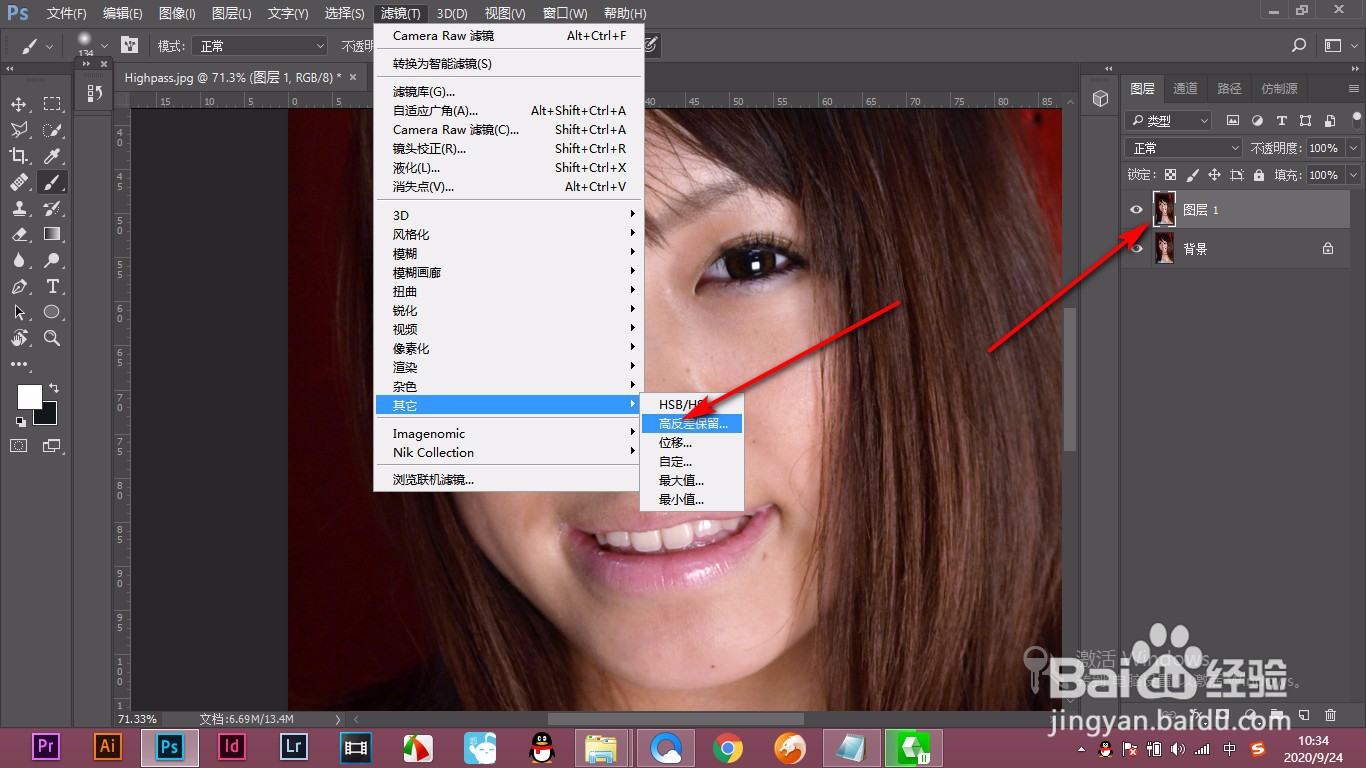
2、我们拖拽滑块,以能够看到人物大体轮廓为宜。

3、然后选中图层,点击——叠加的图层混合模式。

4、下面点击调整找到——反相,或者Ctrl+I。
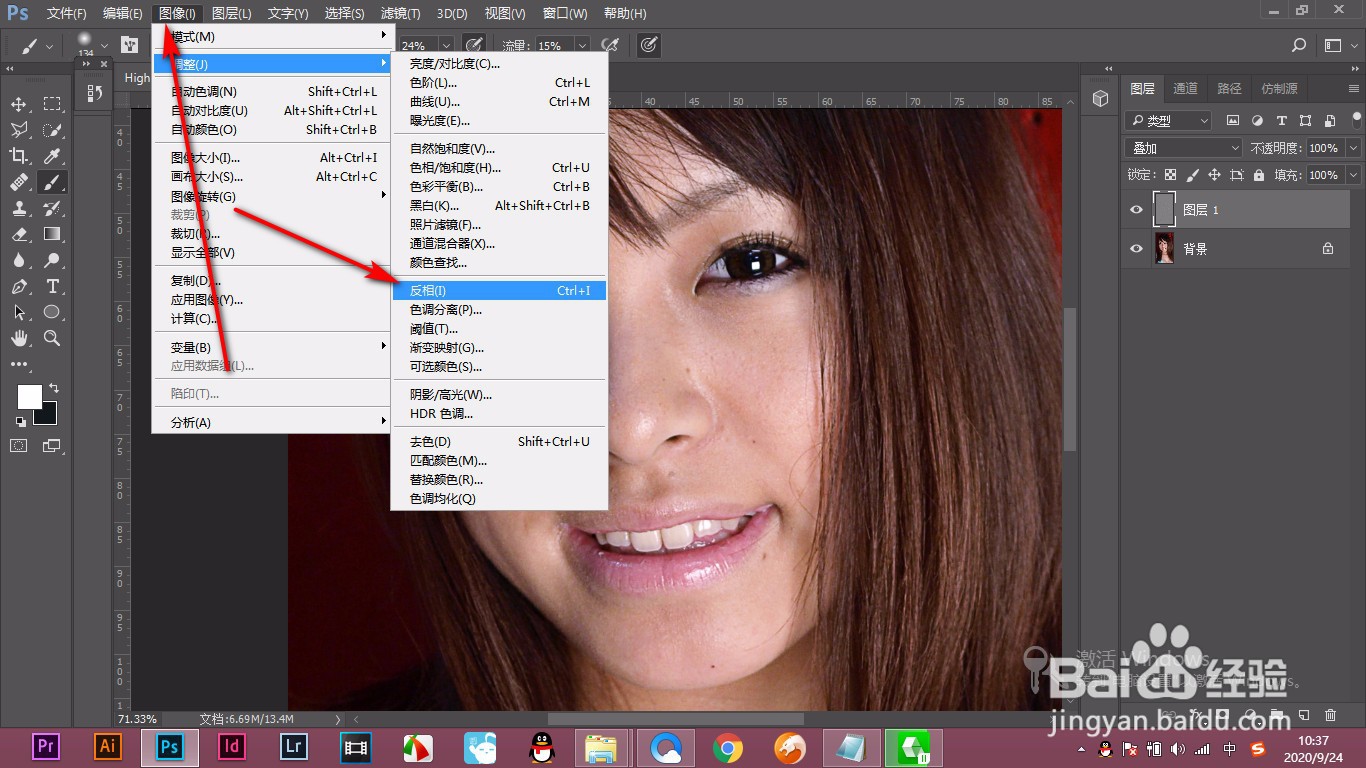
5、这个时候人物磨皮完成,同样添加一个反向蒙版。

6、选中蒙版切换为白色画笔,将需要磨皮的部分进行涂抹即可。

时间:2024-10-13 23:39:04
1、打开图片,Ctrl+J复制图层,点击滤镜选项,然后找到其他的——高反差保留选项。
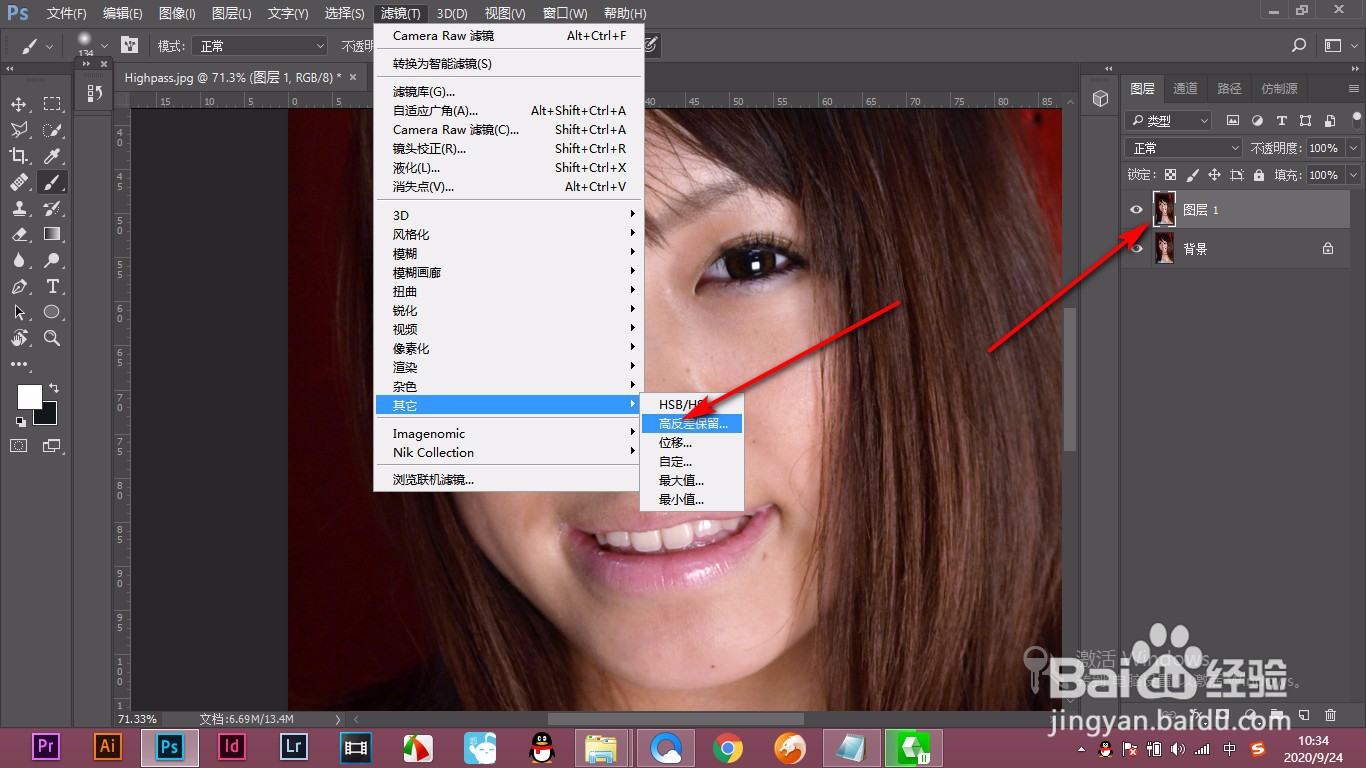
2、我们拖拽滑块,以能够看到人物大体轮廓为宜。

3、然后选中图层,点击——叠加的图层混合模式。

4、下面点击调整找到——反相,或者Ctrl+I。
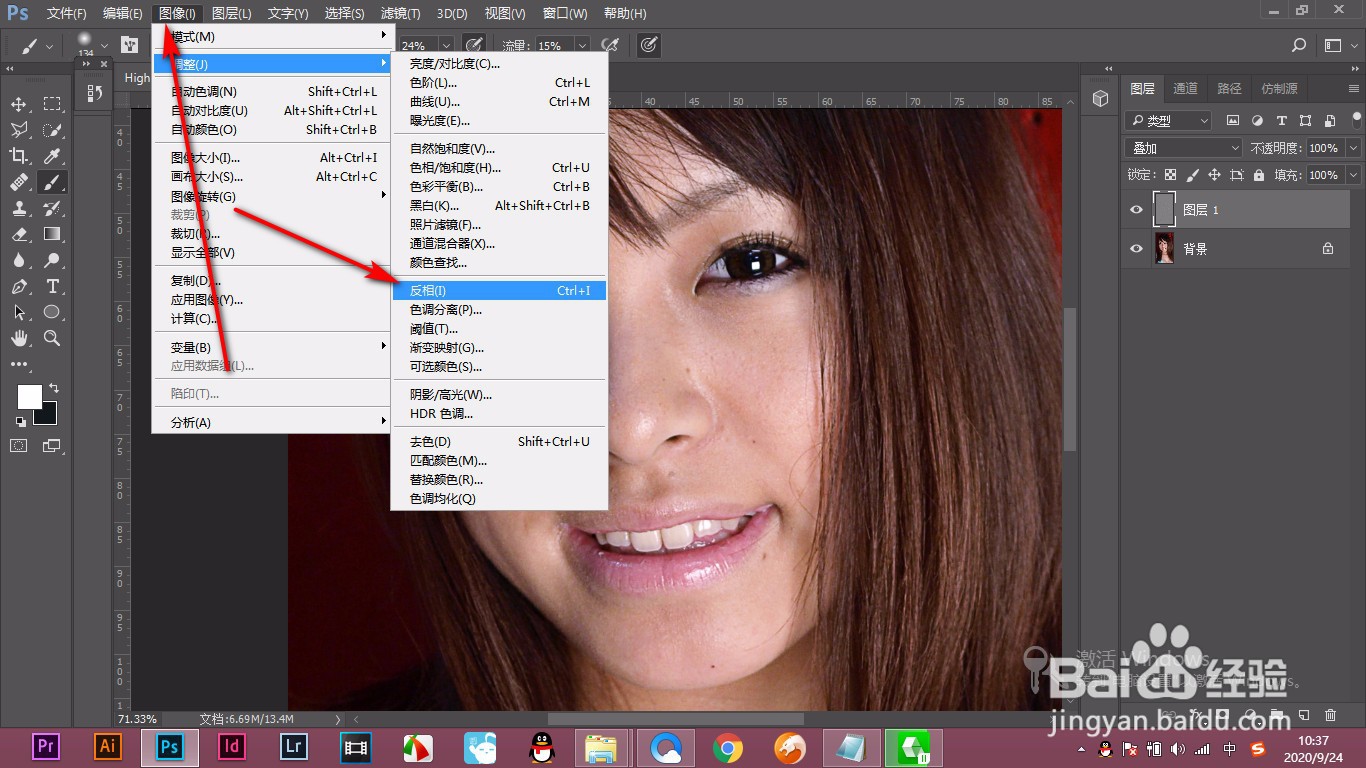
5、这个时候人物磨皮完成,同样添加一个反向蒙版。

6、选中蒙版切换为白色画笔,将需要磨皮的部分进行涂抹即可。

